Existen diversas ocasiones en las que se requiere asignar un material a un elemento o pieza diseñado con SOLIDWORKS.
Cuando se trabaja con SOLIDWORKS en el entorno del escritorio, asignar un material es sencillo. En el árbol de trabajo encontraremos una zona donde se asigna el material en función de los predeterminados o los que se hayan añadido a la ruta.
Sin embargo, en este caso, se va a ver los pasos para conocer cómo añadir materiales en el entorno de la 3DEXPERIENCE. Para ello, se utiliza la aplicación “Material Definition”.
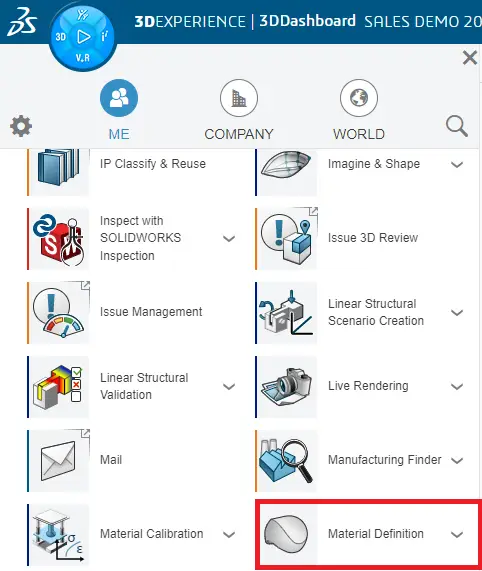
En el momento que hacemos clic en esta app, se abre el 3DEXPERIENCE Launcher. En el lado izquierdo se puede visualizar el listado de materiales creados. Para crear uno, en la parte inferior de la interfaz podemos ver un menú y pulsamos en «Añadir material».
Seguidamente se abrirá un desplegable donde se asigna el nombre y los dominios para los que estará disponible.
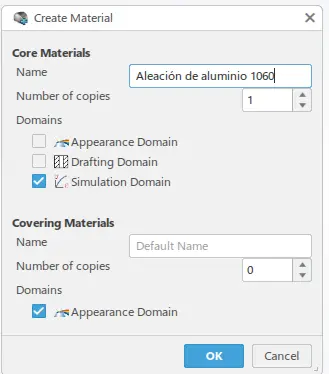
Una vez hecho esto, justo a la izquierda se encontrará el material creado con su nombre asignado y sus dominios. Hacemos clic en el dominio para poder añadir propiedades y características de estos materiales.
Por ejemplo, para hacer un estudio de simulación necesitaremos mínimamente el coeficiente de Poisson, el módulo elástico y la densidad de material. Estas características se encuentran en la siguiente ruta dentro de las opciones:
Structures > Abaqus Multiphysics > Mechanical > Elasticity > Elastic
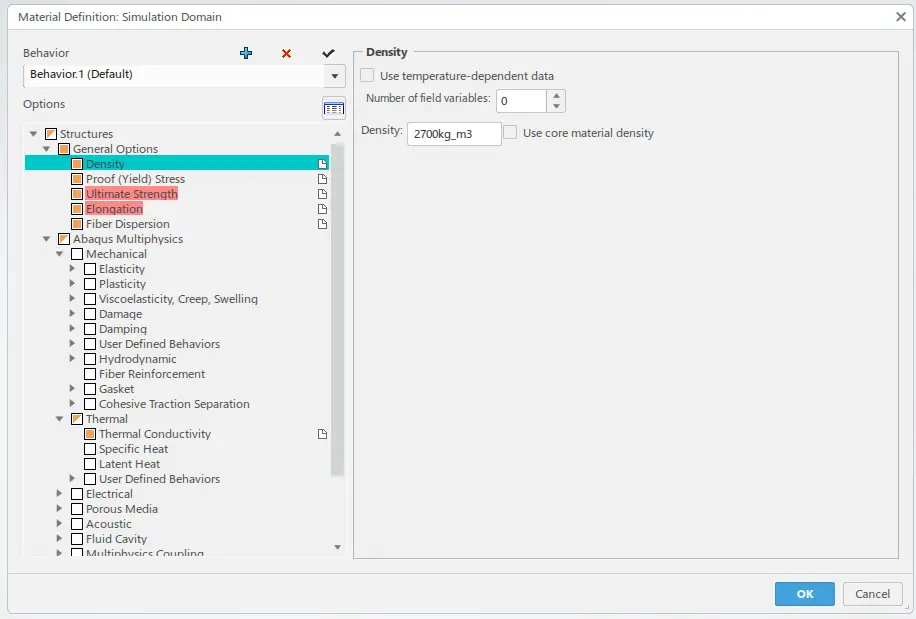
Con estos sencillos pasos podrás crear un material en la plataforma cloud 3DEXPERIENCE. Para cualquier duda o consulta no dude en contactar con nosotros.
Ingeniero Electrónico Industrial. Amante de la naturaleza, su flora y su fauna. Piloto de drones en mi tiempo libre. Ciclista de montaña en la Federación Andaluza de Cislimo.




